«Navitel.Priatelia»
Interaktívna služba "Navitel.Priatelia" umožňuje v reálnom čase zobraziť pozíciu priateľov na mape, plánovanie trasy s použitím týchto pozícií, zdieľanie súradníc bodov záujmu a výmenu správ.
Služba je dostupná iba pre zariadenia s prístupom na internet.
Pre použitie služby "Navitel.Priatelia"
- musí mať užívateľ registrovaný účet na webových stránkach NAVITEL® (www.navitel.cz), a
- musí mať k účtu registrované najmenej jedno zariadenie s "NavitelNavigator".
Informácie o účte budú vyžadované po spustení služby.
V prípade, že používateľ nemá svoj účet alebo zariadenie nebolo k existujúcemu účtu registrované, bude po spustení služby navrhnutá rýchla registrácia.
- Pre zobrazenie ikony "Navitel.Priatelia"
 v hornom paneli na hlavnej obrazovke zvoľte "Menu" → "Nastavenia" → "Rozhranie" → "Funkčné tlačidlá" → "Navitel.Priatelia" (musí byť zaškrtnuté nazeleno).
v hornom paneli na hlavnej obrazovke zvoľte "Menu" → "Nastavenia" → "Rozhranie" → "Funkčné tlačidlá" → "Navitel.Priatelia" (musí byť zaškrtnuté nazeleno). - Pre zapnutie služby vyberte buď a) ikonu "Navitel.Priatelia v hornom paneli hlavnej obrazovky → "Zapnúť" alebo b) "Menu" → "Nastavenia" → "On-line služby" → "Nastavenie služby Navitel.Priatelia" → nastavte prepínač "On/Off" pri "Spustiť Navitel.Priatelia" na pozíciu "On".
- Vložte prihlasovacie meno a heslo k svojmu účtu do príslušných kolóniek (Obr.1). Nastavte "Zapamätať heslo" prepnutím na "On" v prípade, že nechcete zadávať heslo zakaždým, keď službu zapnete. Vykonaním predchádzajúcich krokov "OK".
V prípade, že nemáte účet alebo zariadenie nebolo k účtu registrované, postupujte podľa inštrukcií "Registrácia nového účtu" alebo "Registrácia nového zariadenia k existujúcemu účtu" nižšie.
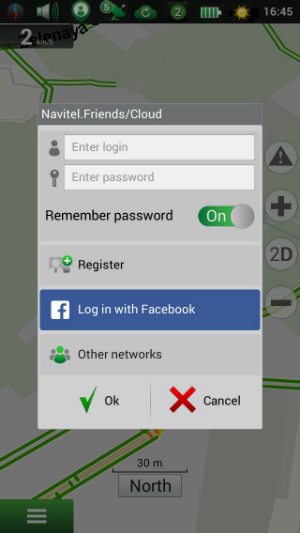
Pre zmazanie hesla z pamäte programu vyberte "Menu" → "Nastavenie" → "On-line služby" → "Nastavenie Navitel.Priatelia" → "Nepamätať heslo".
Registrácia nového účtu
- Spustite "Navitel.Priatelia" – na obrazovke pre prihlásenie zvoľte "Registrovať" (Obr. 1).
- Vyberte "Registrovať nový účet" (Obr. 2).
- Zadajte svoje prihlasovacie meno, heslo a názov zariadenia a vyplňte zodpovedajúce polia.
- Stlačte "Registrovať" v dolnej časti obrazovky alebo "OK" v jej pravom hornom rohu.
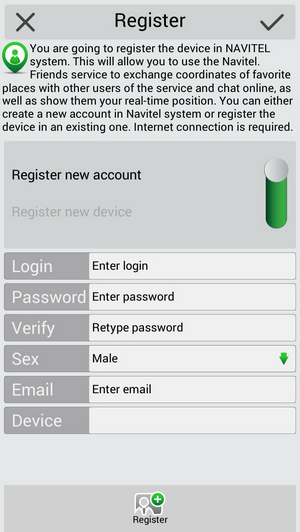
Registrácia nového zariadenia k existujúcemu účtu
- Stlačte na obrazovke "Registrovať" (Obr. 1).
- Vyberte "Registrovať nové zariadenie" nastavením posuvníka do zodpovedajúcej polohy (Obr. 3).
- Zadajte prihlasovacie meno a heslo, potom vložte meno zariadenia.
- Stlačte "Registrovať" v dolnej časti obrazovky alebo "OK" v jej pravom hornom rohu.
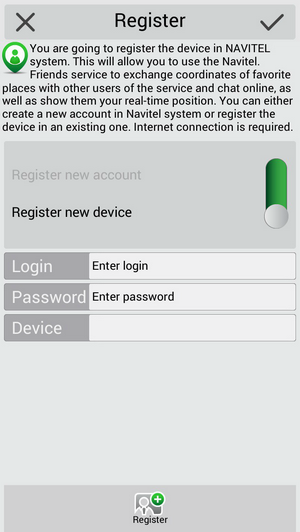
Menu v službe "Navitel.Priatelia" obsahuje nasledujúce body:
- "Zapnúť"/"Vypnúť" pre zapnutie alebo vypnutie služby (Obr. 4).
- "Priatelia"pre zobrazenie zoznamu priateľov, ich profilov vrátane pozícií na trase a zasielanie správ.
- "Nájsť priateľov" pre hľadanie ostatných užívateľov služby a ich pridávanie na zoznam priateľov.
- "Žiadosť o priateľstvo"pre zobrazenie prijatých a odoslaných žiadostí o priateľstvo (Obr. 5).
- "Skupiny "pre triedenie používateľov do určitých skupín pre zasielanie správ a zdieľanie súradníc.
- "Nastavenia" pre nastavenie parametrov služby a súkromia.
- "Zrušiť" na opustenie menu.
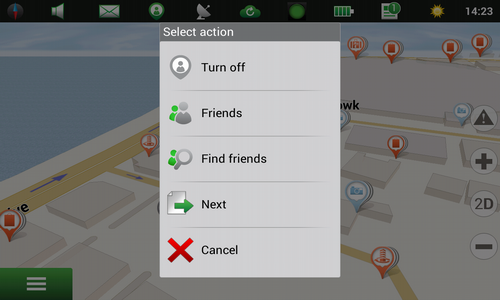
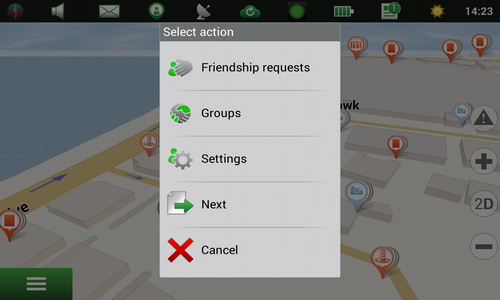
"Priatelia", "Nájsť priateľov", "Žiadosť o priateľstvo" a "Skupiny" sú aktívne len po úspešnom prihlásení.
Ak chcete prejsť na nastavenie služby "Navitel.Priatelia" vyberte buď a) ikonu "Navitel.Priatelia" ![]() v hornom paneli hlavnej obrazovky → "Nastavenia", alebo b) "Menu" → "Nastavenia" → "On-line služby" → "Nastavenie Navitel.Priatelia".
v hornom paneli hlavnej obrazovky → "Nastavenia", alebo b) "Menu" → "Nastavenia" → "On-line služby" → "Nastavenie Navitel.Priatelia".
K dispozícii sú nasledujúce parametre a možnosti:
- "Spustiť Navitel.Priatelia" pre spustenie alebo vypnutie služby.
- "Profil", ktorý obsahuje užívateľské údaje a zoznam registrovaných zariadení a umožňuje upravovať užívateľské informácie. Pre úpravu informácie stlačte "Upraviť profil", vyplňte zodpovedajúce polia a potvrďte stlačením "OK" v pravom hornom rohu obrazovky. Ostatní užívatelia majú možnosť zobraziť si všetky výsledky hľadania a potom pridať používateľa na zoznam priateľov.
- "Prístroje" obsahuje zoznam zariadení registrovaných k účtu.
- "Nepamätať heslo" vymaže heslo z pamäte programu, ak bola po zapnutí služby aktívna možnosť "Zapamätať heslo". Po stlačení tlačidla a potvrdení bude heslo z pamäte odstránené, takže ho užívateľ musí pri ďalšom prihlásení zadať.
- "Skryť vlastné zariadenie na mape", kde je pomocou tlačidla "On" / "Off" možné skryť / zobraziť všetky zariadenia k účtu na mape.
- "Offline užívatelia na mape", ktorý umožňuje nastavenie filtra pre zobrazenie priateľov, ktorí sú offline na mape: "Skryť všetky", "Skryť nepodstatné", a "Zobraziť všetko".
- "Aktualizácia pozície", ktorá určuje ako často bude vaša súčasná pozícia aktualizovaná k zobrazeniu na mapách vašich priateľov a vám pozícia vašich priateľov.
- "Pre nových priateľov / skupiny" je určená pre nastavenie ochrany súkromia pre nových priateľov / skupiny: "Zdieľať presnú pozíciu", "Zdieľať približnú pozíciu", "Nezdieľať pozíciu", "Nastaviť súkromie individuálne". Novo pridanému priateľovi bude automaticky nastavená vybraná ochrana súkromia. Toto však nie je možné, ak bola zvolená možnosť "Nastaviť súkromie individuálne". Číselný indikátor na ikone služby a v poli "Žiadosti o priateľstvo" v menu služby zodpovedá počtu priateľov, ktorým nebola ochrana súkromia nastavená. Pozícia zariadenia bude týmto novým priateľom skrytá do doby, než dôjde k nastaveniam ochrany súkromia. Rovnaký princíp môže byť aplikovaný aj na skupiny priateľov.
- "Vaša pozícia v Navitel.Priatelia", ktorá pomáha určiť zdroj vašich lokalizačných dát pre ich využitie v tejto službe: poloha stanovená pomocou GPS alebo manuálne vybraná na mape. Ak je vybraná možnosť "Ručné nastavenie pozície", potom sa aktivuje pole "Vybrať pozíciu".
Ak chcete nájsť užívateľa služby
- Stlačte ikonu "Navitel.Priatelia" v hornom paneli hlavnej obrazovky.
- Vyberte "Nájsť priateľov", vložte meno používateľa do služby "Navitel.Priatelia" a stlačte "OK" v pravom hornom rohu obrazovky.
- Na obrazovke sa zobrazí informácia o užívateľovi.
Potom zvoľte "Poslať žiadosť o priateľstvo" pre pridanie používateľa do zoznamu priateľov, vložte text správy a stlačte "OK". Používateľ dostane oznámenie a bude môcť buď prijať alebo odmietnuť žiadosť. Stlačením "Zrušiť žiadosť o priateľstvo" odstránite informácie o žiadosti z menu ako svojho programu, tak aj príjemcu.
Kliknutím na ikonu "Navitel.Priatelia" a zvolením "Žiadosti o priateľstvo" sa vám zobrazia žiadosti (odoslané a prijaté). V prípade schválenia je žiadosť v sekcii "Prijaté požiadavky".
V rámci tejto služby je niekoľko obmedzení: a) užívateľ môže poslať maximálne 10 žiadostí o priateľstvo počas 10 hodín, a b) užívateľ nemôže poslať žiadosť o priateľstvo užívateľovi, ktorý predtým odmietol jeho / jej žiadosť. Naopak, ak užívateľ, ktorý žiadosť zrušil, ju pošle späť, bude mu ju opäť možné zaslať.
Užívateľský profil sa sprístupní v zozname priateľov po tom, ako je prijatá žiadosť o priateľstvo.
Pre zobrazenie zoznamu priateľov kliknite na ikonu "Navitel.Priatelia" v hornom paneli hlavnej obrazovky a vyberte "Priatelia". Na zozname sa zobrazia informácie o všetkých priateľoch, ako sú užívateľské meno, profilový obrázok, status (online alebo offline), dátum poslednej aktualizácie profilu a umiestnenia.
Pre rýchlejšie vyhľadávanie priateľov začnite napísaním mena priateľa do zadávacieho riadku v hornej časti obrazovky.
Kliknutím na meno priateľa v zozname sa otvorí jeho úplný profil.
Profil obsahuje:
- Všeobecné informácie: užívateľské meno, obrázok a status (zelený rám obrázka znamená, že priateľ je online, šedý znamená offline). Kliknutím na pole otvoríte detailné informácie o priateľovi. Kliknutím na tlačidlo "Upraviť" môžete zmeniť zobrazované meno priateľa vo vašom programe.
- "Pozícia": výberom tohto bodu sa zobrazí mapa so zvýraznenou pozíciou priateľa a aktivuje sa režim sledovania (pohyb priateľa po mape). Režim sledovania sa vypne, ak používateľ začne pracovať s mapou (kliknutím na mapu, priblížením alebo oddialením a ďalším).
- "Správy": zobrazí posledné správy z histórie správ. Kliknutím na pole sa otvorí história správ.
- "Prístroje": ukáže zoznam zariadení priateľa, ktoré môžete vidieť na mape s ohľadom na nastavenie súkromia. Kliknutím na pole otvoríte okno "Zariadenie priateľa" s informáciami o pozícii každého z nich, dátumom a časom poslednej aktualizácie stavu. Vybraním zariadenia v zozname sa otvorí časť mapy s jeho umiestnením.
- "Súkromie": výber poľa otvorí okno, v ktorom užívateľ môže vybrať zobrazenie alebo skrytie pozície zariadenia na mape priateľa: ukázať presnú pozíciu, ukázať približnú pozíciu alebo skryť pozíciu.
- "Rozviazať priateľstvo": kliknutím na pole vymažete priateľa zo zoznamu priateľov, históriu správ a zastavíte zobrazenie daných zariadení na mapách.
Služba "Navitel.Priatelia" umožňuje nastavenie súkromia, ktoré kontroluje zobrazenie pozícií zariadení na mapách priateľov. Súkromie musí byť nastavené na každom zariadení, ktoré je pripojené k používateľskému účtu.
Ak zapnete túto službu, Vaši priatelia uvidia počas celej doby Vašu pozíciu, aj keď aplikácia nie je spustená. Nastavenie súkromia môžete zmeniť v aplikácii.
Pre nastavenie súkromia
- Kliknite na ikonu "Navitel.Priatelia" a vyberte "Priatelia".
- Potom a) zaškrtnite pole napravo od mena priateľa alebo b) vyberte priateľa v zozname a vyberte "Súkromie" v jeho / jej profile.
- Vyberte jednu z možností:
- "Zdieľať presnú pozíciu": priateľ vidí presnú pozíciu zariadenia na svojej mape a status (online / offline).
- "Zdieľať približnú pozíciu": priateľ vidí mesto či obec, kde sa zariadenie nachádza a jeho status. Zariadenie je viditeľné v centre najbližšej obce či mesta. Pokiaľ je zariadenie ďaleko od akejkoľvek obce, je jeho pozícia zobrazená s presnosťou niekoľkých kilometrov.
- "Nezdieľať pozíciu": priateľ nevidí ani zariadenie na mape, ani jeho štatút.
Ak chcete odstrániť priateľa zo zoznamu priateľov, stlačte ikonu "Navitel.Priatelia" v hornom paneli hlavnej obrazovky a vyberte "Priatelia". Vyberte priateľa, ktorého si prajete zo zoznamu priateľov odstrániť, a potom stlačte "Rozviazať priateľstvo" a potvrďte.
Všetky zariadenia priateľov sú zobrazené na mape v prípade, že je informácia o ich poslednej pozícii dostupná a s ohľadom na nastavenia zobrazenia offline užívateľov ("Navitel.Priatelia" → "Nastavenia" → "Offline užívatelia na mape"). V prípade, že je priateľ online, je jeho / jej ikona na mape nazeleno zvýraznená, v prípade, že je offline, potom je sivá. Kliknutím na ikonu na mape otvoríte profil daného priateľa.
Ak sa dvaja alebo viacerí priatelia nachádzajú v tesnej blízkosti a ich ikony sa prekrývajú, potom sú spojení do jednej ikony ukazujúcej počet zariadení. Kliknutím na takúto ikonu otvorte zoznam priateľov nachádzajúcich sa v tomto mieste.
Ikona "Navitel.Priatelia" ukazuje počet prijatých žiadostí o priateľstvo a počet nových priateľov vyžadujúcich nastavenia súkromia. Podrobnejšie informácie sa zobrazia po kliknutí na ikonu služby. Napríklad, ak máte prijatú žiadosť o priateľstvo, zobrazí sa príslušné pole v menu takto "Žiadosti o priateľstvo (1)", kedy číslo v zátvorke znamená počet nových žiadostí.
Ak chcete poslať novú správu
- Kliknite na ikonu "Navitel.Priatelia" v hornom paneli hlavnej obrazovky a vyberte "Priatelia".
- Vyberte priateľa zo zoznamu.
- Kliknite na "Správy".
- Vložte text správy do zadávacieho riadku a stlačte "Odoslať". Počas spracovania je text správy oranžový. V prípade zlyhania odoslania je text červený. Po kliknutí na takúto správu ponúkne systém znova jej odoslanie.
História správ obsahuje všetky správy prijaté alebo odoslané priateľovi, posledné správy sa zobrazujú na konci zoznamu správ. Prijaté správy sa zobrazujú v ľavej časti obrazovky, odoslané správy v jej pravej časti. Správy odoslané užívateľom počas 10 minút sú zoskupované. Predchádzajúce správy sú automaticky sťahované zo servera a zobrazia sa rolovaním v histórii správ.
Funkcia správ zahŕňa možnosť pre odoslanie súradníc rôznych bodov záujmu. Pre odoslanie polohy vyberte "Správy" → zadávací riadok v dolnej časti obrazovky → "Pripojiť" → Vyberte možnosť → bod záujmu (POI) → "Odoslať". Kliknutím na správu obsahujúcu súradnice v histórii správ otvorte obrazovku "Moja trasa" s danou polohou zvýraznenou na mape, čo ju umožní pridať do trasy.
Kliknite na ikonu "Navitel.Priatelia" v hornom paneli hlavnej obrazovky a vyberte "Skupiny" pre spustenie funkcie.
Funkcia umožňuje užívateľom služby "Navitel.Priatelia" stať sa členom už existujúcich skupín alebo vytvárať skupiny nové, do ktorých možno pridávať ako priateľov zo zoznamu, tak aj nových.
Pre vyhľadanie skupiny stlačte "Nájsť" v ľavom dolnom rohu obrazovky "Skupiny", napíšte meno skupiny (celé alebo jeho časť) do zadávacieho riadku a stlačte "OK" v pravom hornom rohu obrazovky. Ak si prajete stať sa členom skupiny, kliknite na skupinu vo výsledkoch vyhľadávania a zvoľte "Vstúpiť do skupiny" na obrazovke "Info o skupine".
Ak chcete vytvoriť novú skupinu, stlačte "Vytvoriť" v pravom dolnom rohu obrazovky "Skupiny", napíšte meno novej skupiny do zadávacieho riadku, určite jej typ, vložte popis a stlačte "OK" v pravom hornom rohu obrazovky. Zvolením typu skupiny určíte nastavenie prístupu: každý užívateľ môže vstúpiť do otvorenej skupiny; prístup do uzavretej skupiny je povoľovať správcom skupiny; ľudia mimo skupiny môžu vidieť a pripájať sa ku skrytej skupine iba ak dostane súhlas správcu.
Na zobrazenie detailných informácií o skupine vyberte danú skupinu v zozname. Profil skupiny obsahuje nasledujúce informácie: "Zoznam členov", "Chat" (história správ dostupná všetkým členom skupiny), "Pozvať priateľov" (zaslanie pozvánky priateľovi: stlačením tohto tlačidla vyberiete priateľa zo zoznamu a potvrdíte stlačením "OK" v pravom hornom rohu obrazovky ), "Oznámenie o nových správach" (označenie nových prijatých správ v hornom paneli hlavnej obrazovky). "Súkromie" (nastavenie pre zobrazenie vašej polohy na mapách ostatných užívateľov) a tiež "Odstrániť skupinu" (ak ste správcom skupiny) alebo "Opustiť skupinu".

